Créez une page d’accueil à votre image. Cet article, ce tutoriel plutôt s’adresse surtout aux adeptes de Photoshop car pour arriver à un tel résultat, ce dernier vous sera indispensable !
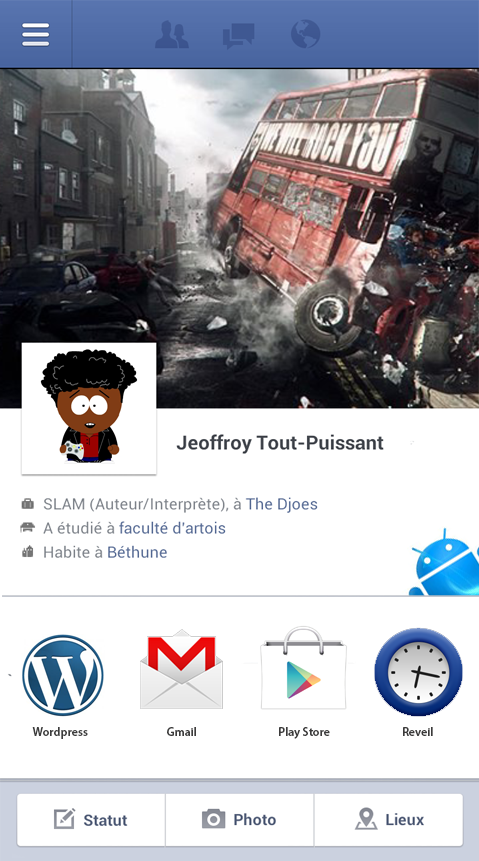
D’autres logiciels comme The Gimp sont aussi de la partie, ce ne sera que du découpage, redimensionnement, et collage, rien de plus complexe.
De quoi aurons-nous besoin ?
- D’un Smartphone
- D’un logiciel type Photoshop, Gimp, etc.
- De Google et d’une connexion internet
- L’application SsLauncher
PARTIE 1 . PHOTOSHOP
1. Tout commence sur le smartphone, après avoir fait une copie d’écran de votre profil Facebook (version mobile), transférez là sur votre ordinateur (via Dropbox, mail etc)
et ouvrez là dans Photoshop. Vous aurez ainsi, pile-poil la taille de votre écran.
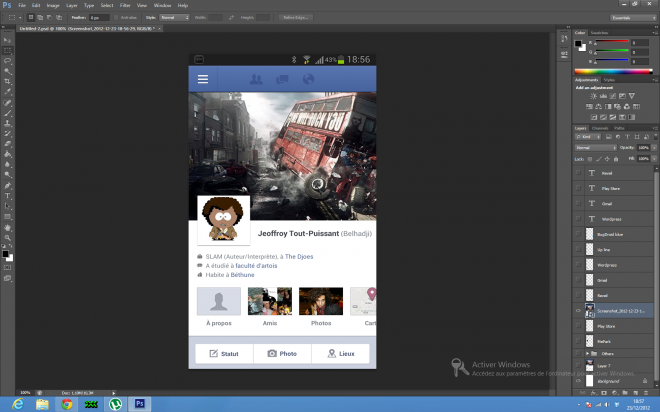
2. Rognez ensuite avec l’outils adéquate (celui sélectionné sur la gauche) pour faire disparaître la barre de notification.
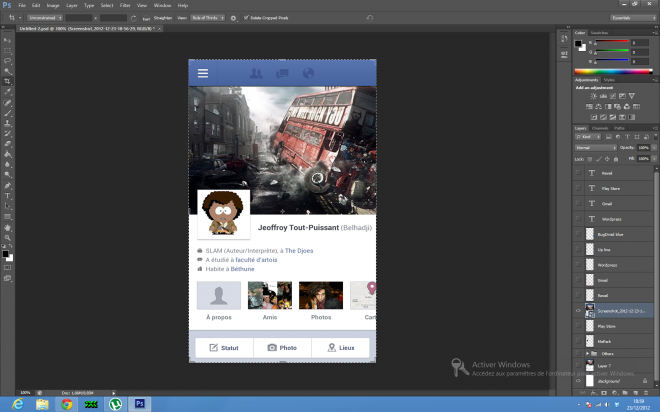
3. Gommer ici et là pour retirer l’image de profil si besoin est, mais surtout les encadrés A propos, Amis, Photos et Cartes (vous pouvez aussi les garder pour mettre Contacts, Photos et Maps)
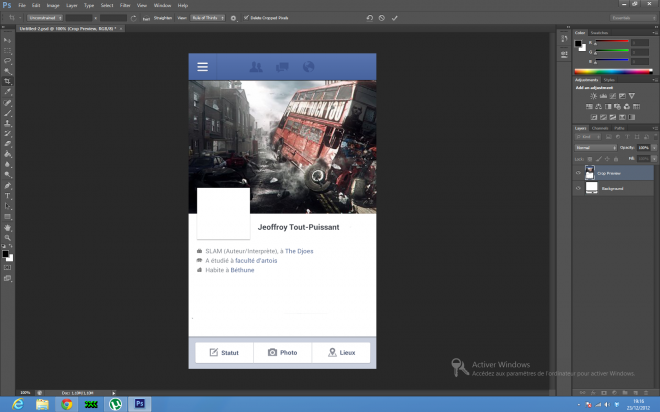
4. Ajouter une photo de profil de votre choix ainsi que les icônes trouvées sur Google Images, ajoutées et redimensionnées.
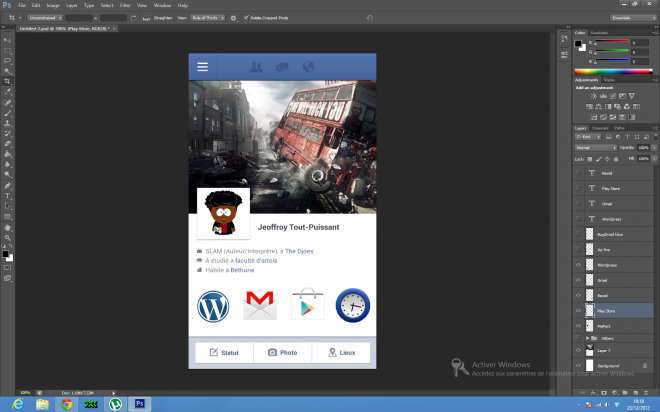
5. Inscrivez maintenant le texte sous les icônes (police utilisée : Myriad Pro, incluse) et ajoutez, si l’envie vous prend une ligne horizontale au dessus des icônes pour encadrer le tout (vous trouverez ici cette ligne).
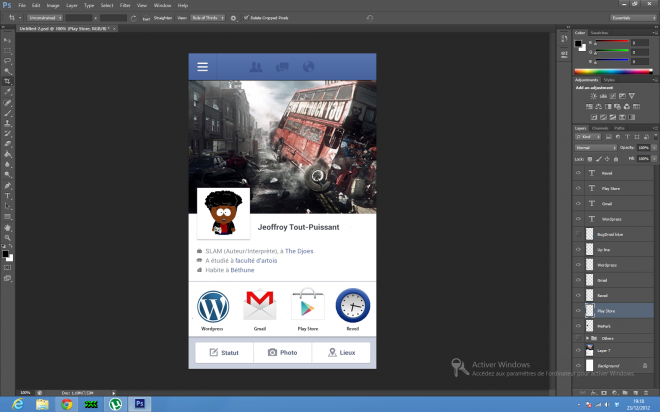
6. Le plus gros est fait. Vous pouvez ajouter de la fantaisie comme bon vous semble et si vous voulez le bugdroid du site, notre mascotte, c’est ici que ça se passe.
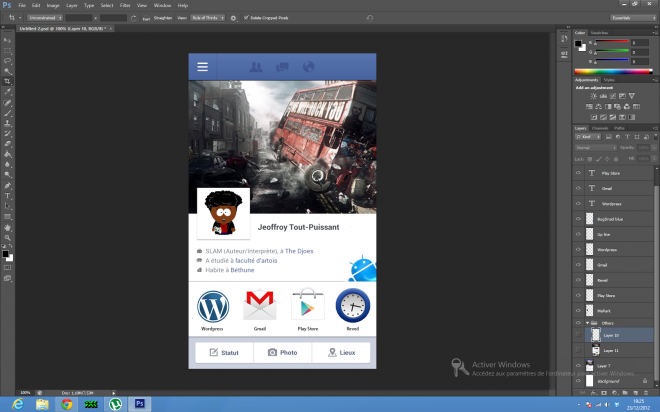
7. Enfin, pressez Ctrl + Shift + S pour enregistrer en JPEG ou PNG avant de transférer le tout dans votre smartphone.
PARTIE 2 . SsLauncher
Après avoir gentillement suivi mes instructions, vous vous retrouvez avec un beau fond d’écran prêt à être arboré sur votre téléphone.
Vous aurez besoin de SsLauncher pour la suite.
1. Installez ce dernier sur votre smartphone. Puis ajoutez votre image précédemment créée en fond d’écran.
Menu > Fond d’écran
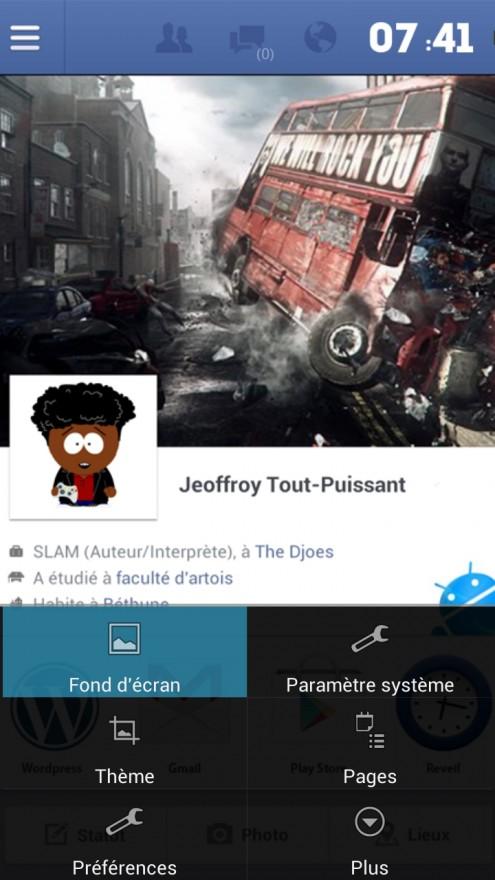
2. Supprimez chaque page, jusqu’à n’en trouver qu’une. Menu > Pages > Supprimer la page actuelle.
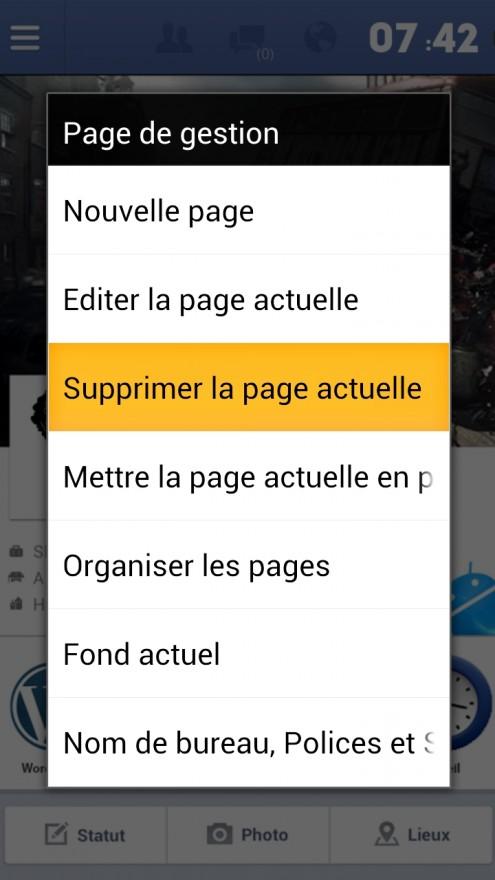
3. Supprimez chaque widget en touchant longuement chacun d’eux. Vous voilà avec votre fond d’écran et votre unique page. Il ne reste plus qu’à rendre nos icônes “touchables”, pour cela, il vous faudra une image d’icône transparente, que vous trouverez ici et que vous placerez soigneusement dans un dossier connu de votre smartphone.
Appuyez longuement sur l’icône Play Store, choisissez Raccourci.
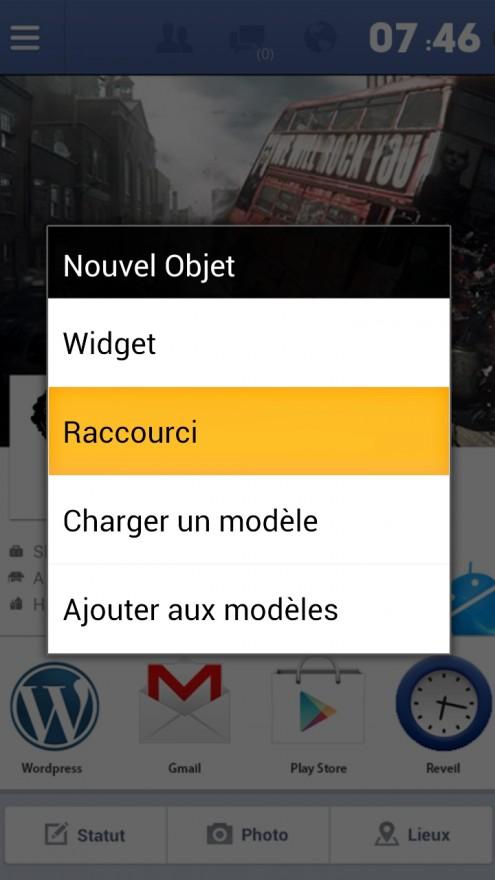
Puis Lien.
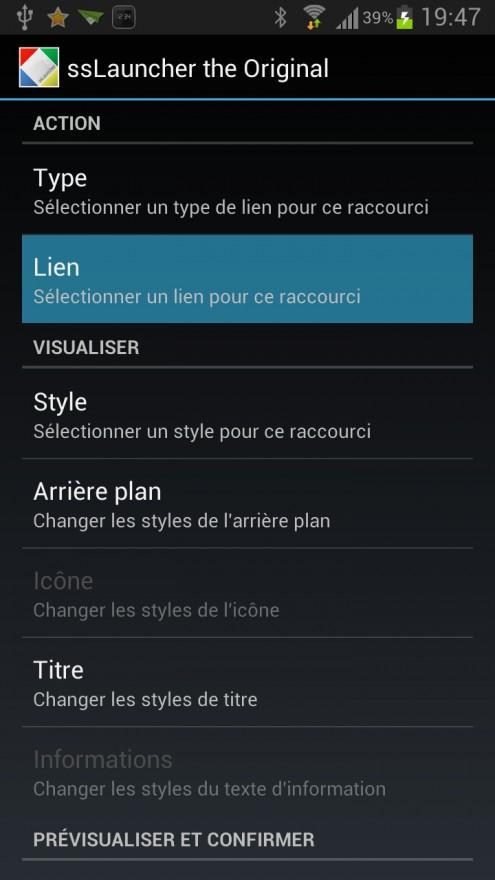
Et enfin, Play Store dans le menu déroulant.
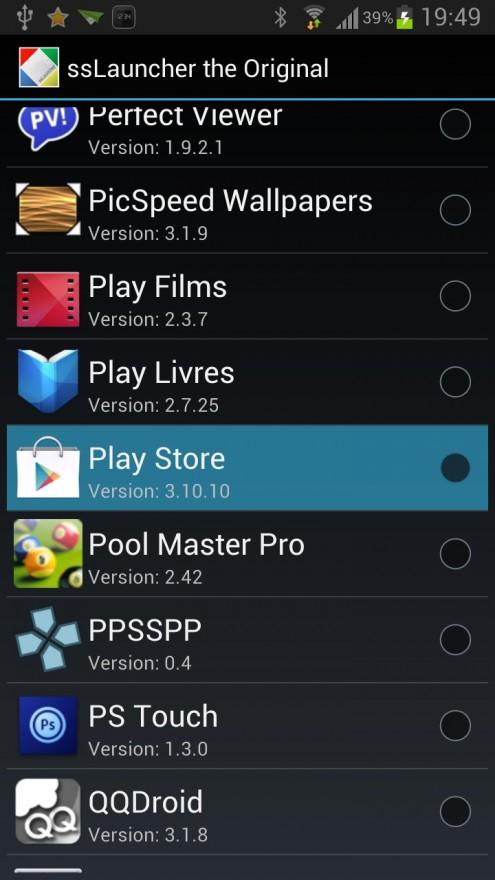
Jusque là, tout va bien ? Bon.
4. Dans Style, choisissez l’image du milieu, l’icône seule.
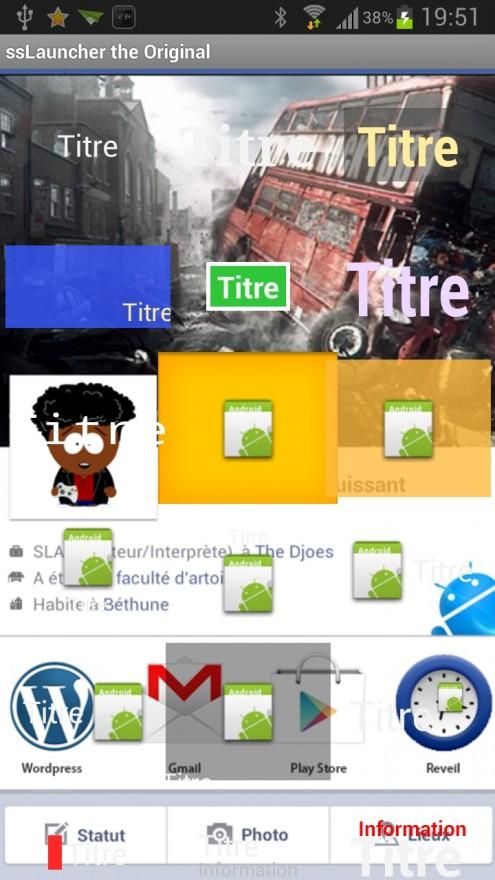
Dans Icône maintenant, cliquez à nouveau sur Icône.
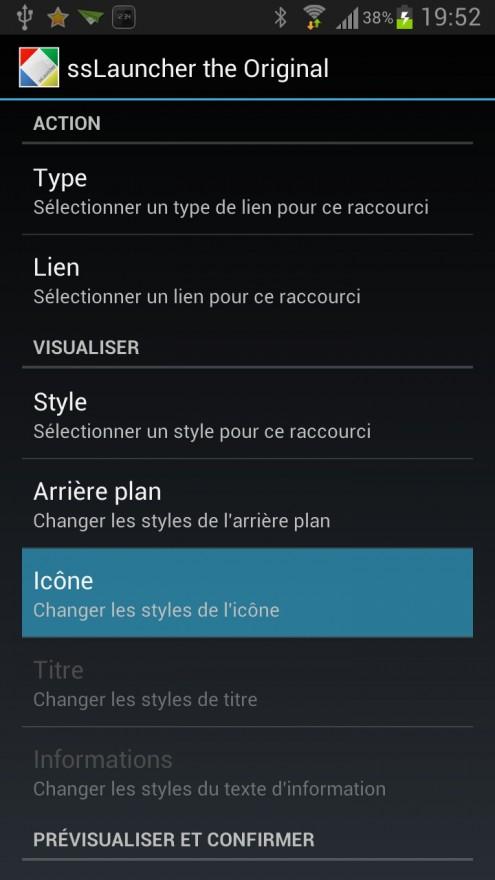
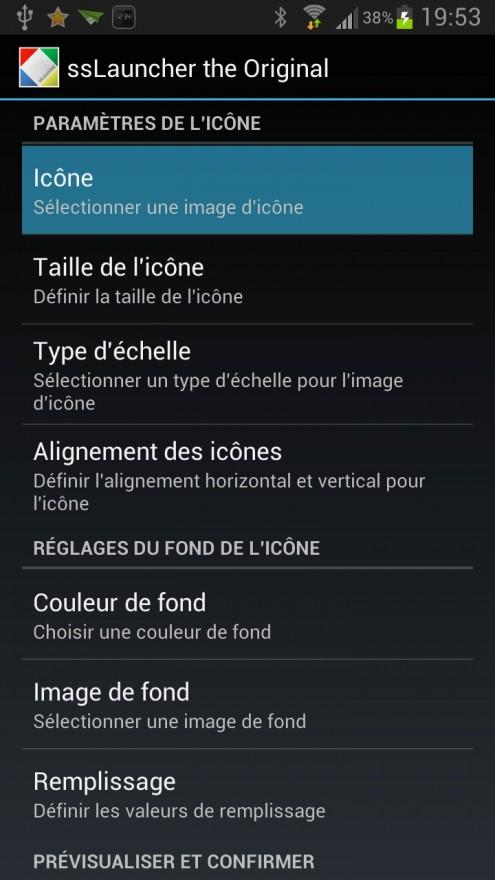
Faites Ajouter une image et ajoutez n’importe quelle image de votre galerie. Puis, de même, mais avec l’icône de tout à l’heure soigneusement rangée.
Vous vous retrouverez comme ceci :
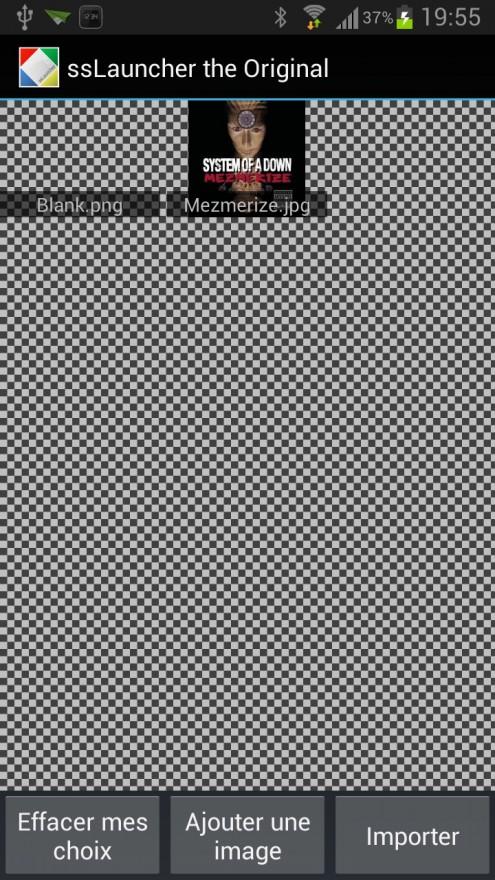
Et tant mieux ! Puisque maintenant vous allez choisir l’image importée, pas l’icône, l’autre. Maintenant vous cliquez encore sur icône et cette fois-ci vous prenez l’icône transparente.
Bizarre mais c’est le seul moyen d’avoir l’icône transparente. Vous voyez la prévisualisation tout en bas :
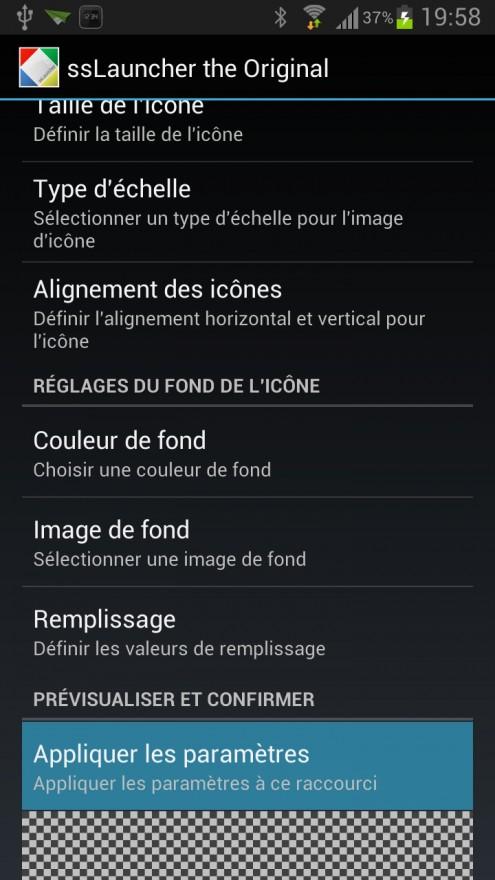
Appliquez donc les paramètres de l’icône, dans la page suivante, appliquez de nouveau les paramètres, mais du raccourci cette fois-ci.
Vous remarquerez la présence de l’icône mais transparente, tant mieux. Déplacez la pour qu’elle coïncide avec l’image du fond d’écran, redimensionnez en tirant les bords si il faut et appuyez dans le vide pour valider. Testez, c’est ok !
Et voilà.
Il ne vous reste plus qu’à faire la même manip’ pour chaque icône. Vous verrez, vous vous ferez la main et ça ira de plus en pus vite.
N’oubliez pas les icônes en haut et en bas du fond d’écran, ça se recycle

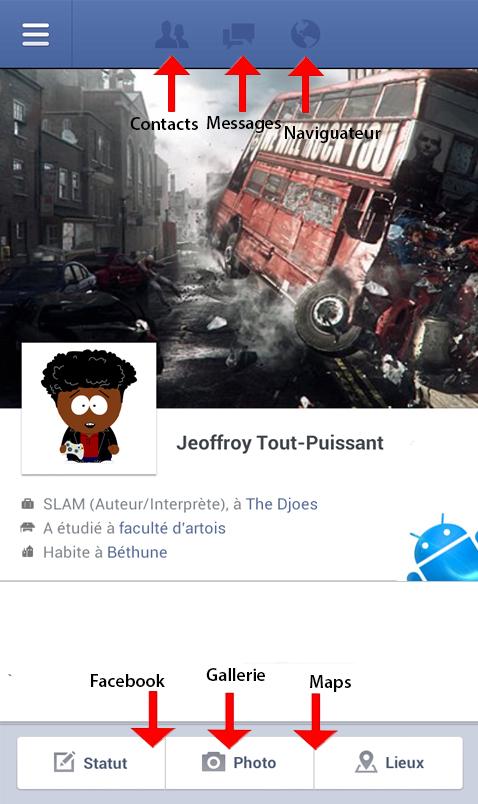
En espérant que vous aurez appris pas mal de chose, je vous demanderais de commenter si vous avez besoin d’aide, pour partagez votre création ou même nous dire ce que vous en pensez.
A la prochaine !

